手游DNF能连电脑吗
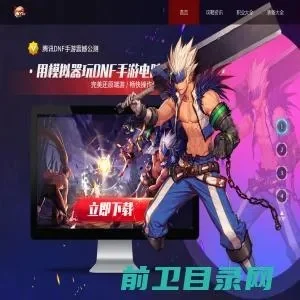
连接方式的探索
在手游《DNF》日益流行的今天,许多玩家开始思考一个问题:手游DNF能否与电脑连接?这个问题不仅关乎游戏体验的提升,更涉及到游戏方式的创新。通过探索不同的连接方式,玩家可以找到最适合自己的游戏模式,从而在游戏中获得更好的体验。本文将从多个角度分析手游DNF与电脑连接的可能性,并介绍几种可行的连接方法。
支持手机与电脑连接的设备类型
首先,我们需要了解哪些设备支持手游DNF与电脑的连接。一般来说,以下几类设备较为常见:
1. 安卓设备
安卓手机和平板电脑通常支持通过USB线或蓝牙与电脑连接。
2. iOS设备
苹果设备则需要借助第三方软件或云服务实现连接。
3. 专用游戏设备
如Steam Deck等游戏掌机,部分支持手游映射功能。
了解这些设备类型后,玩家可以根据自己的设备选择合适的连接方式。每种设备都有其独特的连接优势和限制,选择适合自己的设备是成功连接的前提。
连接方式的技术原理
不同连接方式背后的技术原理各不相同,了解这些原理有助于玩家更好地选择适合自己的方法。以下是几种主要连接方式的技术原理:
USB连接
通过USB数据线直接连接手机和电脑,利用ADB(Android Debug Bridge)工具实现屏幕镜像和控制。
蓝牙连接
通过蓝牙传输数据,需要手机和电脑都开启蓝牙功能,并配对成功后进行连接。
云游戏服务
利用云游戏平台,将游戏画面渲染在云端,再通过高速网络传输到手机或电脑上。
虚拟机/模拟器
在电脑上安装模拟器,模拟安卓环境,直接运行手游DNF。
每种技术都有其优缺点,如USB连接速度快但可能需要Root权限,蓝牙连接方便但延迟较高,云游戏服务无需设备改造但需要稳定网络。了解这些原理后,玩家可以根据自己的需求选择最合适的连接方式。
实现连接的具体方法
USB连接的具体操作步骤
USB连接是目前最常见的手游DNF与电脑连接方式,操作简单且效果较好。以下是具体的操作步骤:
1. 准备工作
确保手机和电脑都支持USB连接
手机需要开启开发者模式
电脑需要安装ADB工具
2. 连接设备
使用USB数据线将手机连接到电脑,确保设备被正确识别。
3. 设置开发者选项
在手机上进入"设置"→"关于手机",连续点击"版本号"七次开启开发者模式。返回设置,找到"开发者选项"并进入。
4. 授权USB调试
首次连接时,手机会弹出授权提示,点击"允许"完成授权。
5. 使用ADB工具
在电脑上打开命令提示符或终端,输入以下命令测试连接:
```
adb devices
```
如果显示设备名称,则连接成功。
6. 屏幕镜像
可以使用第三方软件如Vysor、Scrcpy等进行屏幕镜像,或直接在电脑上操作手机。
USB连接的优点是延迟低、操作简单,适合需要精确操作的游戏。但缺点是可能需要Root权限,且需要同时操作两个设备,对玩家来说有一定挑战性。
蓝牙连接的设置流程
蓝牙连接是一种较为便捷的连接方式,尤其适合不方便使用USB数据线的场景。以下是蓝牙连接的具体设置流程:
1. 开启蓝牙
在手机和电脑上同时开启蓝牙功能,确保两者在可连接范围内。
2. 配对设备
在手机蓝牙设置中搜索可用设备,选择电脑进行配对。电脑端同样需要确认配对请求。
3. 安装蓝牙映射软件
下载并安装支持蓝牙映射的软件,如AirDroid、Remote Mouse等。
4. 连接映射软件
根据软件指引,将手机屏幕映射到电脑上。
5. 配置游戏控制
调整映射软件的按键映射,确保游戏操作流畅。
蓝牙连接的优点是不需要数据线,操作相对简单。但缺点是延迟较高,不适合需要快速反应的游戏,且蓝牙连接的稳定性可能受环境干扰。
云游戏服务的使用方法
云游戏服务是一种新兴的连接方式,通过云端服务器渲染游戏画面,再传输到手机或电脑上。以下是云游戏服务的具体使用方法:
1. 选择云游戏平台
常见的云游戏平台包括腾讯游戏助手、网易UU游戏等。
2. 注册账号
在平台上注册账号并登录。
3. 搜索游戏
在平台搜索"手游DNF",找到游戏并选择进入。
4. 开启游戏
点击游戏图标,等待加载完成即可开始游戏。
云游戏服务的优点是不需要高性能设备,只需网络稳定即可享受游戏。但缺点是需要持续的网络连接,且延迟可能受网络质量影响。此外,部分云游戏服务可能需要付费订阅。
连接后的优势与注意事项
连接电脑后提升的游戏体验
将手游DNF与电脑连接后,玩家可以显著提升游戏体验。以下是连接电脑后的主要优势:
操作更精准
使用键盘和鼠标代替触屏操作,动作更精准,尤其适合需要走位和微操的游戏。
视角更自由
可以通过键盘调整视角,获得更广阔的游戏视野,便于观察战场情况。
多任务处理
可以在电脑上查看攻略、直播等,同时进行游戏,提高效率。
舒适度提升
长时间游戏时,使用电脑更舒适,减少手部疲劳。
这些优势使得连接电脑成为许多手游玩家的首选方案,尤其在竞技性较强的游戏中,电脑操作的优势更加明显。
连接过程中可能遇到的问题及解决方法
在尝试连接手游DNF与电脑的过程中,玩家可能会遇到各种问题。以下是常见问题及解决方法:
1. 连接不稳定
检查USB线或蓝牙信号强度
尝试更换连接端口或设备
2. 延迟过高
优化网络环境,使用有线连接代替无线连接
关闭电脑上其他占用网络资源的程序
3. 控制失灵
检查映射软件设置是否正确
更新映射软件到最新版本
4. 游戏卡顿
降低电脑分辨率或关闭部分特效
确保电脑配置满足游戏需求
5. 权限问题
确保手机已授予USB调试权限
部分连接方式需要Root权限
通过解决这些问题,玩家可以更顺畅地享受连接电脑后的游戏体验。
不同连接方式的选择建议
各连接方式的优缺点对比
为了帮助玩家选择最适合自己的连接方式,以下是各连接方式的优缺点对比:
| 连接方式 | 优点 | 缺点 |
|---------|-----|-----|
| USB连接 | 延迟低、操作简单 | 需Root权限、设备占用 |
| 蓝牙连接 | 无线方便 | 延迟高、稳定性差 |
| 云游戏服务 | 无设备要求 | 网络依赖、可能需付费 |
| 虚拟机/模拟器 | 直接运行 | 资源消耗大、设置复杂 |
每种连接方式都有其适用场景,玩家需要根据自身需求选择。例如,追求高性能操作的玩家可以选择USB连接,注重便捷性的玩家可以选择蓝牙连接,而设备有限的玩家可以考虑云游戏服务。
如何根据个人需求选择合适的连接方式
选择合适的连接方式需要考虑多个因素,以下是选择建议:
1. 游戏需求
竞技类游戏推荐USB或云游戏
角色扮演类游戏可尝试多种方式
2. 设备条件
高性能电脑适合USB连接
低配置设备推荐云游戏
3. 网络环境
稳定高速网络适合所有方式
弱网环境慎用云游戏
4. 操作习惯
喜欢精准操作可选电脑控制
习惯触屏操作可选蓝牙
通过综合考虑这些因素,玩家可以找到最适合自己的连接方式,获得最佳游戏体验。
未来发展趋势
技术进步对连接方式的影响
随着技术的不断发展,手游DNF与电脑的连接方式也在不断进步。以下是未来可能的发展趋势:
1. 更智能的映射软件
未来映射软件将支持更精准的按键映射和操作优化,提升游戏体验。
2. 更稳定的云游戏服务
随着5G技术的普及,云游戏延迟将大幅降低,提供更接近本地的游戏体验。
3. 跨平台兼容性增强
未来连接方式将支持更多设备类型,包括平板、智能电视等。
4. AI辅助操作
部分高级连接方式可能引入AI辅助操作,帮助玩家更高效地完成游戏任务。
这些技术进步将使手游DNF与电脑的连接更加便捷、高效,为玩家带来更好的游戏体验。
玩家社区的反馈与建议
玩家社区对连接方式的反馈和建议也是未来发展的重要参考。以下是玩家社区的主要反馈:
提升延迟控制
许多玩家希望连接方式能提供更灵活的延迟控制选项。
增加自定义功能
玩家希望有更多自定义按键映射和操作设置。
跨平台同步
部分玩家希望实现手机和电脑游戏数据的同步。
降低设备要求
玩家希望连接方式对电脑配置的要求能更低。
通过收集和分析这些反馈,开发者和厂商可以更好地改进连接方式,满足玩家的需求。
小编有话说
通过本文的介绍,我们了解到手游DNF确实可以与电脑连接,并且有多种可行的连接方式。每种方式都有其独特的优势和适用场景,玩家可以根据自己的需求选择最合适的方法。无论是USB连接、蓝牙连接、云游戏服务还是虚拟机/模拟器,都能为玩家带来不同的游戏体验。
连接电脑后的游戏体验提升是显而易见的,包括更精准的操作、更自由的视角以及更舒适的游戏过程。当然,在连接过程中可能会遇到各种问题,但通过合理的解决方法,这些困难是可以克服的。
最终,选择哪种连接方式取决于玩家的个人需求、设备条件和网络环境。未来随着技术的不断发展,手游DNF与电脑的连接方式将更加完善,为玩家带来更好的游戏体验。希望本文能帮助玩家找到最适合自己的连接方法,享受更精彩的游戏时光。





















